carplay JEEP COMPASS 2020 Manual de Uso e Manutenção (in Portuguese)
[x] Cancel search | Manufacturer: JEEP, Model Year: 2020, Model line: COMPASS, Model: JEEP COMPASS 2020Pages: 396, PDF Size: 9.54 MB
Page 16 of 396
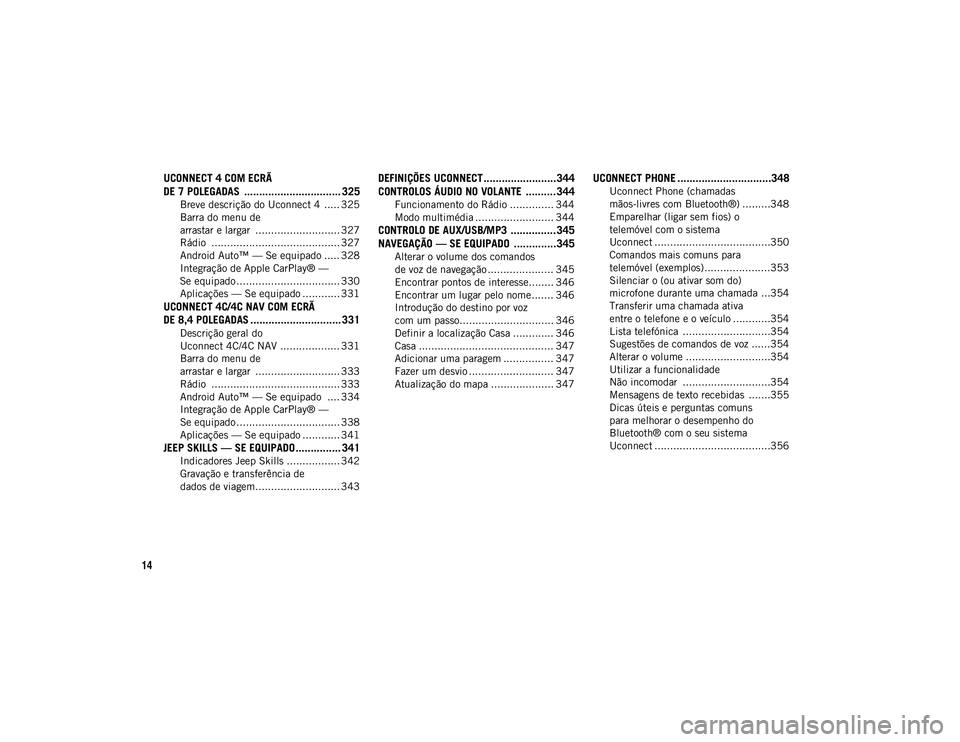
14
UCONNECT 4 COM ECRÃ
DE 7 POLEGADAS ................................ 325
Breve descrição do Uconnect 4 ..... 325
Barra do menu de
arrastar e largar ........................... 327 Rádio ......................................... 327
Android Auto™ — Se equipado ..... 328
Integração de Apple CarPlay® —
Se equipado ................................. 330 Aplicações — Se equipado ............ 331
UCONNECT 4C/4C NAV COM ECRÃ
DE 8,4 POLEGADAS .............................. 331
Descrição geral do
Uconnect 4C/4C NAV ................... 331 Barra do menu de
arrastar e largar ........................... 333 Rádio ......................................... 333
Android Auto™ — Se equipado .... 334
Integração de Apple CarPlay® —
Se equipado ................................. 338 Aplicações — Se equipado ............ 341
JEEP SKILLS — SE EQUIPADO ............... 341
Indicadores Jeep Skills ................. 342
Gravação e transferência de
dados de viagem........................... 343
DEFINIÇÕES UCONNECT........................344
CONTROLOS ÁUDIO NO VOLANTE ..........344
Funcionamento do Rádio .............. 344
Modo multimédia ......................... 344
CONTROLO DE AUX/USB/MP3 ...............345
NAVEGAÇÃO — SE EQUIPADO ..............345
Alterar o volume dos comandos
de voz de navegação ..................... 345 Encontrar pontos de interesse........ 346
Encontrar um lugar pelo nome ....... 346
Introdução do destino por voz
com um passo.............................. 346 Definir a localização Casa ............. 346
Casa ........................................... 347
Adicionar uma paragem ................ 347
Fazer um desvio ........................... 347
Atualização do mapa .................... 347
UCONNECT PHONE ...............................348
Uconnect Phone (chamadas
mãos-livres com Bluetooth®) .........348 Emparelhar (ligar sem fios) o
telemóvel com o sistema
Uconnect .....................................350 Comandos mais comuns para
telemóvel (exemplos).....................353 Silenciar o (ou ativar som do)
microfone durante uma chamada ...354 Transferir uma chamada ativa
entre o telefone e o veículo ............354 Lista telefónica ............................354
Sugestões de comandos de voz ......354
Alterar o volume ...........................354
Utilizar a funcionalidade
Não incomodar ............................354 Mensagens de texto recebidas .......355
Dicas úteis e perguntas comuns
para melhorar o desempenho do
Bluetooth® com o seu sistema
Uconnect .....................................356
20_MP_UG_PT_EU_t.book Page 14
Page 17 of 396
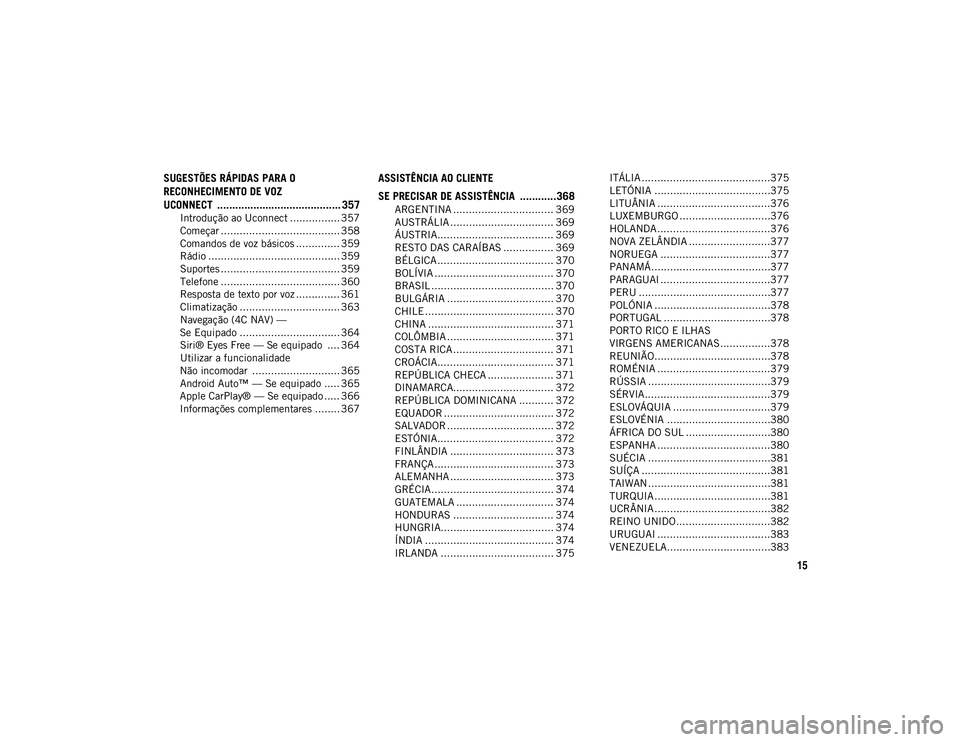
15
SUGESTÕES RÁPIDAS PARA O
RECONHECIMENTO DE VOZ
UCONNECT ......................................... 357
Introdução ao Uconnect ................ 357
Começar ...................................... 358
Comandos de voz básicos .............. 359
Rádio .......................................... 359
Suportes ...................................... 359
Telefone ...................................... 360
Resposta de texto por voz .............. 361
Climatização ................................ 363
Navegação (4C NAV) —
Se Equipado ................................ 364 Siri® Eyes Free — Se equipado .... 364
Utilizar a funcionalidade
Não incomodar ............................ 365 Android Auto™ — Se equipado ..... 365
Apple CarPlay® — Se equipado ..... 366
Informações complementares ........ 367
ASSISTÊNCIA AO CLIENTE
SE PRECISAR DE ASSISTÊNCIA ............368
ARGENTINA ................................ 369
AUSTRÁLIA ................................. 369
ÁUSTRIA..................................... 369
RESTO DAS CARAÍBAS ................ 369
BÉLGICA ..................................... 370
BOLÍVIA ...................................... 370
BRASIL ....................................... 370
BULGÁRIA .................................. 370
CHILE ......................................... 370
CHINA ........................................ 371
COLÔMBIA .................................. 371
COSTA RICA ................................ 371
CROÁCIA..................................... 371
REPÚBLICA CHECA ..................... 371
DINAMARCA................................ 372
REPÚBLICA DOMINICANA ........... 372
EQUADOR ................................... 372
SALVADOR .................................. 372
ESTÓNIA..................................... 372
FINLÂNDIA ................................. 373
FRANÇA ...................................... 373
ALEMANHA ................................. 373
GRÉCIA....................................... 374
GUATEMALA ............................... 374
HONDURAS ................................ 374
HUNGRIA.................................... 374
ÍNDIA ......................................... 374
IRLANDA .................................... 375 ITÁLIA .........................................375
LETÓNIA .....................................375
LITUÂNIA ....................................376
LUXEMBURGO .............................376
HOLANDA ....................................376
NOVA ZELÂNDIA ..........................377
NORUEGA ...................................377
PANAMÁ......................................377
PARAGUAI ...................................377
PERU ..........................................377
POLÓNIA .....................................378
PORTUGAL ..................................378
PORTO RICO E ILHAS
VIRGENS AMERICANAS ................378 REUNIÃO.....................................378
ROMÉNIA ....................................379
RÚSSIA .......................................379
SÉRVIA ........................................379
ESLOVÁQUIA ...............................379
ESLOVÉNIA .................................380
ÁFRICA DO SUL ...........................380
ESPANHA ....................................380
SUÉCIA .......................................381
SUÍÇA .........................................381
TAIWAN .......................................381
TURQUIA .....................................381
UCRÂNIA .....................................382
REINO UNIDO ..............................382
URUGUAI ....................................383
VENEZUELA.................................383
20_MP_UG_PT_EU_t.book Page 15
Page 332 of 396
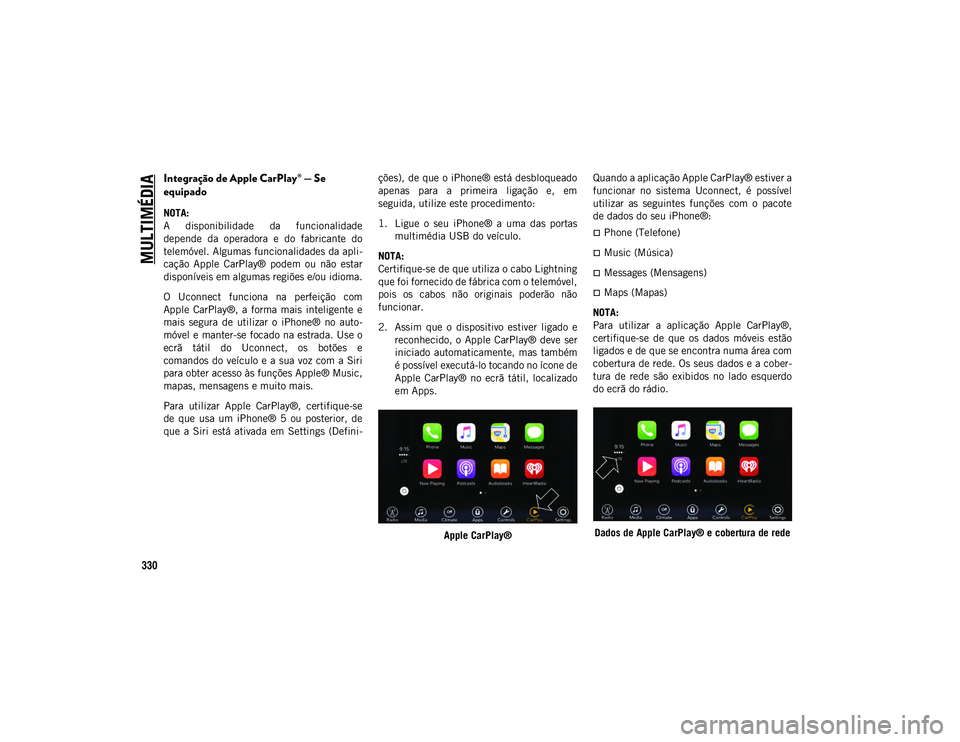
MULTIMÉDIA
330
Integração de Apple CarPlay® — Se
equipado
NOTA:
A disponibilidade da funcionalidade
depende da operadora e do fabricante do
telemóvel. Algumas funcionalidades da apli-
cação Apple CarPlay® podem ou não estar
disponíveis em algumas regiões e/ou idioma.
O Uconnect funciona na perfeição com
Apple CarPlay®, a forma mais inteligente e
mais segura de utilizar o iPhone® no auto -
móvel e manter-se focado na estrada. Use o
ecrã tátil do Uconnect, os botões e
comandos do veículo e a sua voz com a Siri
para obter acesso às funções Apple® Music,
mapas, mensagens e muito mais.
Para utilizar Apple CarPlay®, certifique-se
de que usa um iPhone® 5 ou posterior, de
que a Siri está ativada em Settings (Defini -ções), de que o iPhone® está desbloqueado
apenas para a primeira ligação e, em
seguida, utilize este procedimento:
1. Ligue o seu iPhone® a uma das portas
multimédia USB do veículo.
NOTA:
Certifique-se de que utiliza o cabo Lightning
que foi fornecido de fábrica com o telemóvel,
pois os cabos não originais poderão não
funcionar.
2. Assim que o dispositivo estiver ligado e reconhecido, o Apple CarPlay® deve ser
iniciado automaticamente, mas também
é possível executá-lo tocando no ícone de
Apple CarPlay® no ecrã tátil, localizado
em Apps.
Apple CarPlay® Quando a aplicação Apple CarPlay® estiver a
funcionar no sistema Uconnect, é possível
utilizar as seguintes funções com o pacote
de dados do seu iPhone®:
Phone (Telefone)
Music (Música)
Messages (Mensagens)
Maps (Mapas)
NOTA:
Para utilizar a aplicação Apple CarPlay®,
certifique-se de que os dados móveis estão
ligados e de que se encontra numa área com
cobertura de rede. Os seus dados e a cober -
tura de rede são exibidos no lado esquerdo
do ecrã do rádio.
Dados de Apple CarPlay® e cobertura de rede
20_MP_UG_PT_EU_t.book Page 330
Page 333 of 396
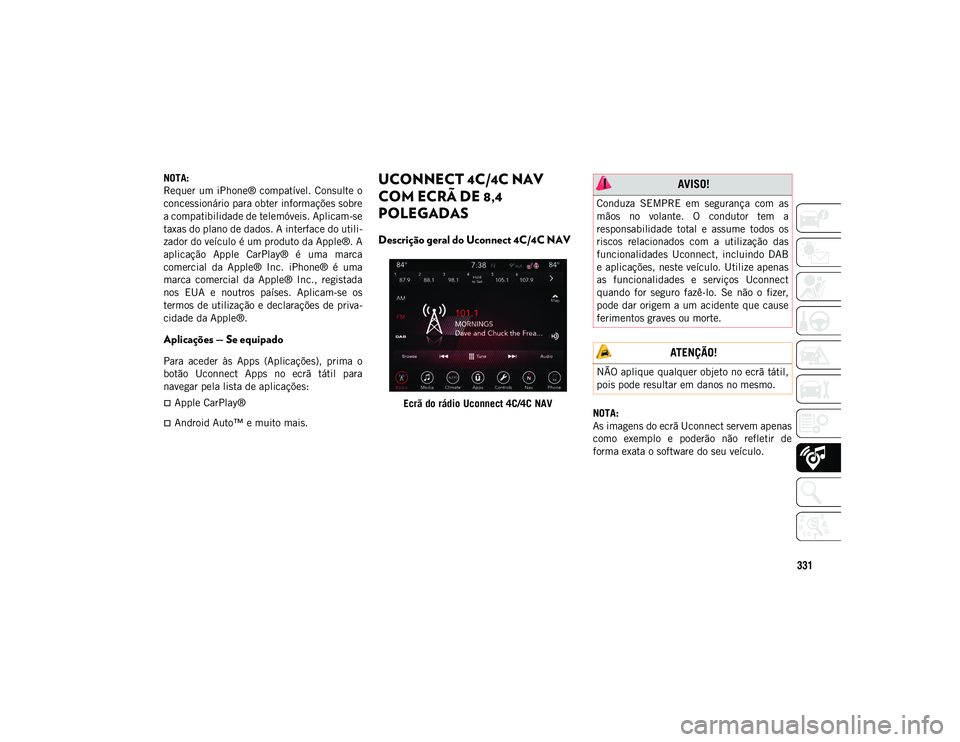
331
NOTA:
Requer um iPhone® compatível. Consulte o
concessionário para obter informações sobre
a compatibilidade de telemóveis. Aplicam-se
taxas do plano de dados. A interface do utili-
zador do veículo é um produto da Apple®. A
aplicação Apple CarPlay® é uma marca
comercial da Apple® Inc. iPhone® é uma
marca comercial da Apple® Inc., registada
nos EUA e noutros países. Aplicam-se os
termos de utilização e declarações de priva -
cidade da Apple®.
Aplicações — Se equipado
Para aceder às Apps (Aplicações), prima o
botão Uconnect Apps no ecrã tátil para
navegar pela lista de aplicações:
Apple CarPlay®
Android Auto™ e muito mais.
UCONNECT 4C/4C NAV
COM ECRÃ DE 8,4
POLEGADAS
Descrição geral do Uconnect 4C/4C NAV
Ecrã do rádio Uconnect 4C/4C NAV NOTA:
As imagens do ecrã Uconnect servem apenas
como exemplo e poderão não refletir de
forma exata o software do seu veículo.
AVISO!
Conduza SEMPRE em segurança com as
mãos no volante. O condutor tem a
responsabilidade total e assume todos os
riscos relacionados com a utilização das
funcionalidades Uconnect, incluindo DAB
e aplicações, neste veículo. Utilize apenas
as funcionalidades e serviços Uconnect
quando for seguro fazê-lo. Se não o fizer,
pode dar origem a um acidente que cause
ferimentos graves ou morte.
ATENÇÃO!
NÃO aplique qualquer objeto no ecrã tátil,
pois pode resultar em danos no mesmo.
20_MP_UG_PT_EU_t.book Page 331
Page 340 of 396

MULTIMÉDIA
338
Aplicações
Sempre que é iniciada, a aplicação Android
Auto™ apresenta todas as aplicações
compatíveis disponíveis para utilização com
Android Auto™. É necessário transferir a
aplicação compatível e iniciar sessão na
mesma, para que ela funcione com a Android
Auto™. Consulte g.co/androidauto para ver a
lista mais recente de aplicações disponíveis
para Android Auto™.
Integração de Apple CarPlay® — Se
equipado
NOTA:
A disponibilidade da funcionalidade
depende da operadora e do fabricante do
telemóvel. Algumas funcionalidades da
Apple CarPlay® podem ou não estar disponí -
veis em algumas regiões e/ou idioma.
O Uconnect funciona na perfeição com
Apple CarPlay®, a forma mais inteligente e
mais segura de usar o iPhone® no automóvel
e manter-se focado na estrada. Utilize o ecrã
tátil do Uconnect, os botões e comandos do
veículo e a sua voz com a Siri para obter
acesso a funções da Apple Music®, mapas,
mensagens e muito mais. Para utilizar Apple CarPlay®, certifique-se
de que usa um iPhone® 5 ou posterior, de
que a Siri está ativada em Settings (Defini
-
ções), de que o iPhone® está desbloqueado
apenas para a primeira ligação e, em
seguida, utilize este procedimento:
1. Ligue o seu iPhone® a uma das portas multimédia USB do veículo.
NOTA:
Certifique-se de que utiliza o cabo Lightning
que foi fornecido de fábrica com o telemóvel,
pois os cabos não originais poderão não
funcionar.
2. Quando o dispositivo estiver ligado, o sistema apresenta o ecrã inicial do Apple
CarPlay®. A aplicação Apple CarPlay® é
iniciada automaticamente, mas caso não
seja, consulte o suplemento do manual
do proprietário de Uconnect para ver qual
o procedimento para ativar a função
"AutoShow". Também a pode iniciar ao
premir o ícone Apple CarPlay® no menu
"Apps" (Aplicações). Se utilizar o Apple
CarPlay® com frequência pode deslocar
a aplicação para a barra do menu na
parte inferior do ecrã tátil. Prima o botão
Apps (Aplicações) e localize a aplicação Apple CarPlay®; em seguida, arraste e
largue a aplicação selecionada para
substituir um atalho existente na barra
do menu principal.
Apple CarPlay®
Quando a aplicação Apple CarPlay® estiver a
funcionar no sistema Uconnect, é possível
utilizar as seguintes funções com o pacote
de dados do seu iPhone®:
Phone (Telefone)
Music (Música)
Messages (Mensagens)
Maps (Mapas)
20_MP_UG_PT_EU_t.book Page 338
Page 341 of 396
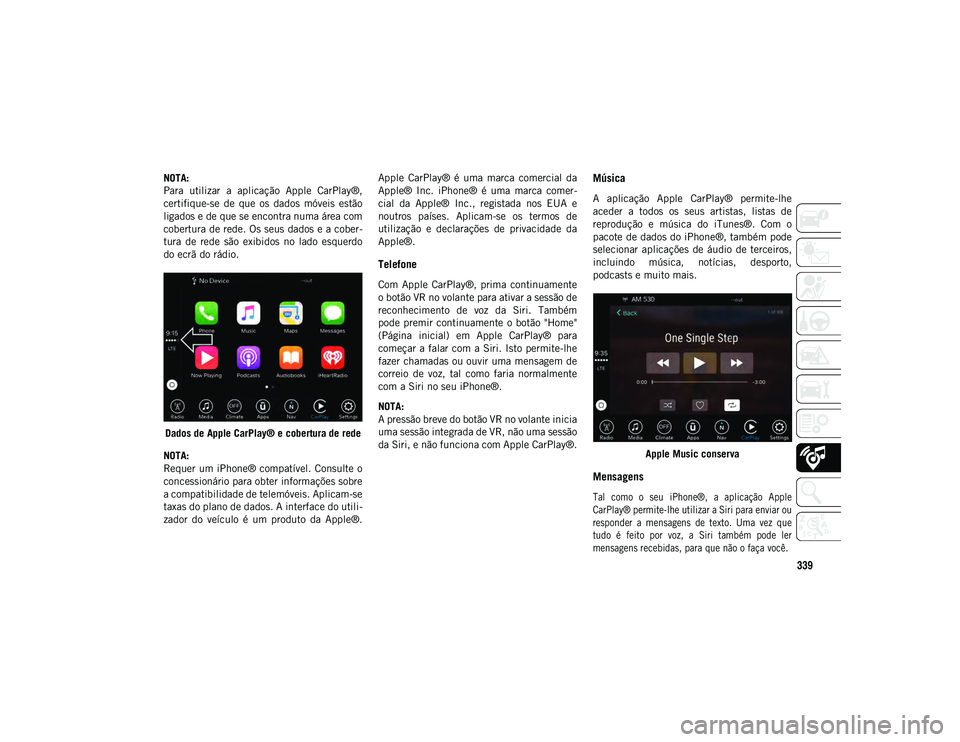
339
NOTA:
Para utilizar a aplicação Apple CarPlay®,
certifique-se de que os dados móveis estão
ligados e de que se encontra numa área com
cobertura de rede. Os seus dados e a cober-
tura de rede são exibidos no lado esquerdo
do ecrã do rádio.
Dados de Apple CarPlay® e cobertura de rede
NOTA:
Requer um iPhone® compatível. Consulte o
concessionário para obter informações sobre
a compatibilidade de telemóveis. Aplicam-se
taxas do plano de dados. A interface do utili -
zador do veículo é um produto da Apple®. Apple CarPlay® é uma marca comercial da
Apple® Inc. iPhone® é uma marca comer
-
cial da Apple® Inc., registada nos EUA e
noutros países. Aplicam-se os termos de
utilização e declarações de privacidade da
Apple®.
Telefone
Com Apple CarPlay®, prima continuamente
o botão VR no volante para ativar a sessão de
reconhecimento de voz da Siri. Também
pode premir continuamente o botão "Home"
(Página inicial) em Apple CarPlay® para
começar a falar com a Siri. Isto permite-lhe
fazer chamadas ou ouvir uma mensagem de
correio de voz, tal como faria normalmente
com a Siri no seu iPhone®.
NOTA:
A pressão breve do botão VR no volante inicia
uma sessão integrada de VR, não uma sessão
da Siri, e não funciona com Apple CarPlay®.
Música
A aplicação Apple CarPlay® permite-lhe
aceder a todos os seus artistas, listas de
reprodução e música do iTunes®. Com o
pacote de dados do iPhone®, também pode
selecionar aplicações de áudio de terceiros,
incluindo música, notícias, desporto,
podcasts e muito mais.
Apple Music conserva
Mensagens
Tal como o seu iPhone®, a aplicação Apple
CarPlay® permite-lhe utilizar a Siri para enviar ou
responder a mensagens de texto. Uma vez que
tudo é feito por voz, a Siri também pode ler
mensagens recebidas, para que não o faça você.
20_MP_UG_PT_EU_t.book Page 339
Page 342 of 396
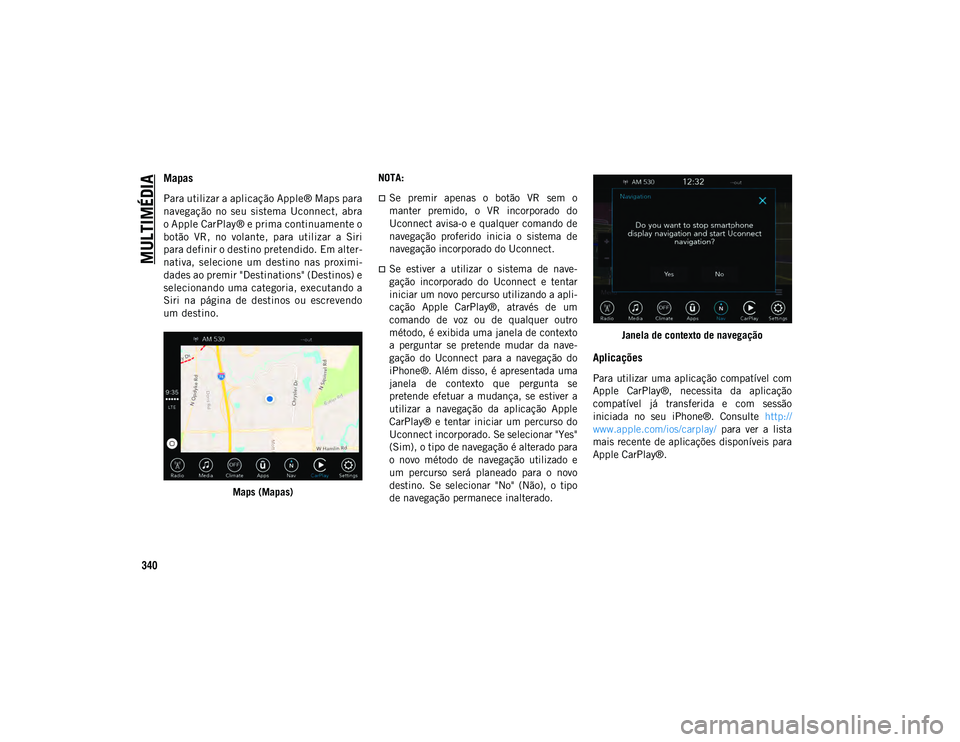
MULTIMÉDIA
340
Mapas
Para utilizar a aplicação Apple® Maps para
navegação no seu sistema Uconnect, abra
o Apple CarPlay® e prima continuamente o
botão VR, no volante, para utilizar a Siri
para definir o destino pretendido. Em alter-
nativa, selecione um destino nas proximi -
dades ao premir "Destinations" (Destinos) e
selecionando uma categoria, executando a
Siri na página de destinos ou escrevendo
um destino.
Maps (Mapas) NOTA:Se premir apenas o botão VR sem o
manter premido, o VR incorporado do
Uconnect avisa-o e qualquer comando de
navegação proferido inicia o sistema de
navegação incorporado do Uconnect.
Se estiver a utilizar o sistema de nave-
gação incorporado do Uconnect e tentar
iniciar um novo percurso utilizando a apli
-
cação Apple CarPlay®, através de um
comando de voz ou de qualquer outro
método, é exibida uma janela de contexto
a perguntar se pretende mudar da nave-
gação do Uconnect para a navegação do
iPhone®. Além disso, é apresentada uma
janela de contexto que pergunta se
pretende efetuar a mudança, se estiver a
utilizar a navegação da aplicação Apple
CarPlay® e tentar iniciar um percurso do
Uconnect incorporado. Se selecionar "Yes"
(Sim), o tipo de navegação é alterado para
o novo método de navegação utilizado e
um percurso será planeado para o novo
destino. Se selecionar "No" (Não), o tipo
de navegação permanece inalterado. Janela de contexto de navegação
Aplicações
Para utilizar uma aplicação compatível com
Apple CarPlay®, necessita da aplicação
compatível já transferida e com sessão
iniciada no seu iPhone®. Consulte
http://
www.apple.com/ios/carplay/ para ver a lista
mais recente de aplicações disponíveis para
Apple CarPlay®.
20_MP_UG_PT_EU_t.book Page 340
Page 343 of 396
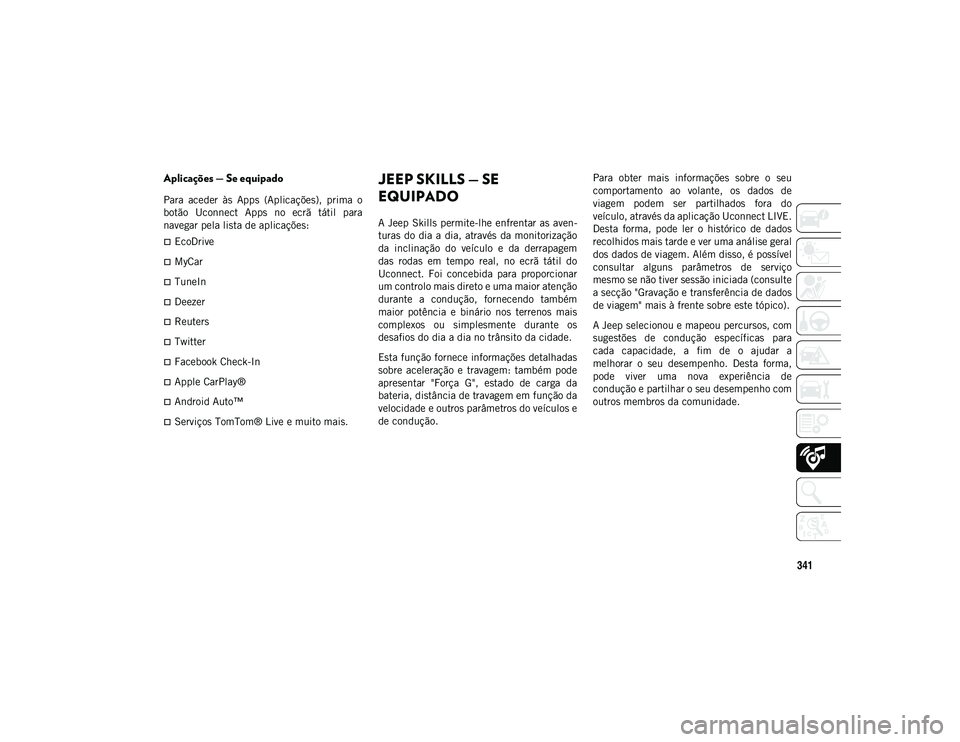
341
Aplicações — Se equipado
Para aceder às Apps (Aplicações), prima o
botão Uconnect Apps no ecrã tátil para
navegar pela lista de aplicações:
EcoDrive
MyCar
TuneIn
Deezer
Reuters
Twitter
Facebook Check-In
Apple CarPlay®
Android Auto™
Serviços TomTom® Live e muito mais.
JEEP SKILLS — SE
EQUIPADO
A Jeep Skills permite-lhe enfrentar as aven-
turas do dia a dia, através da monitorização
da inclinação do veículo e da derrapagem
das rodas em tempo real, no ecrã tátil do
Uconnect. Foi concebida para proporcionar
um controlo mais direto e uma maior atenção
durante a condução, fornecendo também
maior potência e binário nos terrenos mais
complexos ou simplesmente durante os
desafios do dia a dia no trânsito da cidade.
Esta função fornece informações detalhadas
sobre aceleração e travagem: também pode
apresentar "Força G", estado de carga da
bateria, distância de travagem em função da
velocidade e outros parâmetros do veículos e
de condução. Para obter mais informações sobre o seu
comportamento ao volante, os dados de
viagem podem ser partilhados fora do
veículo, através da aplicação Uconnect LIVE.
Desta forma, pode ler o histórico de dados
recolhidos mais tarde e ver uma análise geral
dos dados de viagem. Além disso, é possível
consultar alguns parâmetros de serviço
mesmo se não tiver sessão iniciada (consulte
a secção "Gravação e transferência de dados
de viagem" mais à frente sobre este tópico).
A Jeep selecionou e mapeou percursos, com
sugestões de condução específicas para
cada capacidade, a fim de o ajudar a
melhorar o seu desempenho. Desta forma,
pode viver uma nova experiência de
condução e partilhar o seu desempenho com
outros membros da comunidade.
20_MP_UG_PT_EU_t.book Page 341
Page 347 of 396
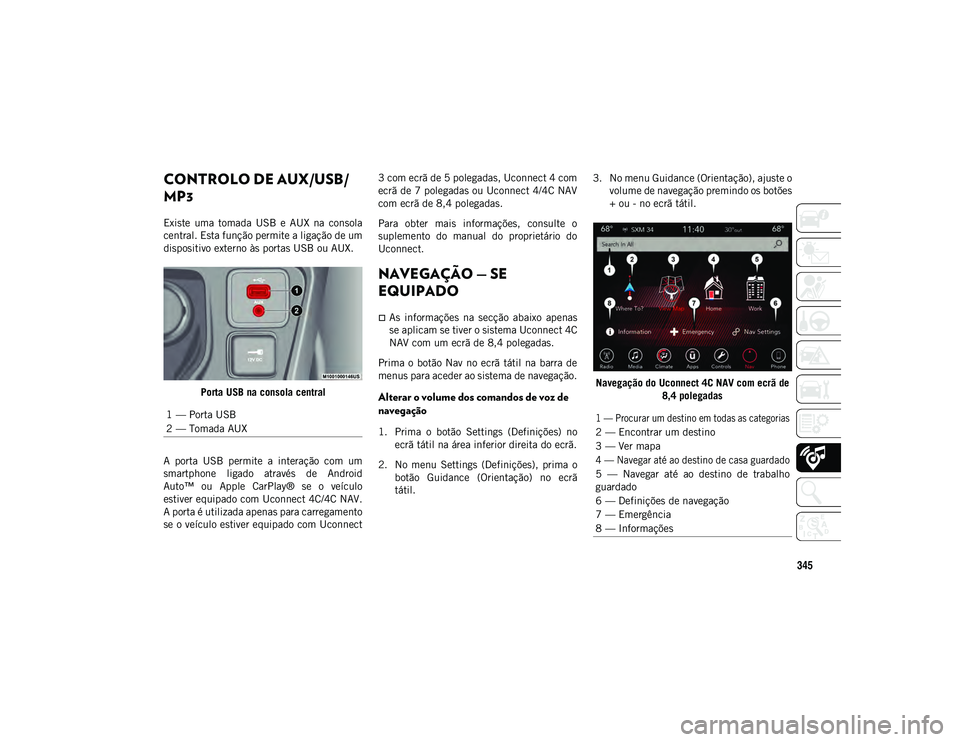
345
CONTROLO DE AUX/USB/
MP3
Existe uma tomada USB e AUX na consola
central. Esta função permite a ligação de um
dispositivo externo às portas USB ou AUX.Porta USB na consola central
A porta USB permite a interação com um
smartphone ligado através de Android
Auto™ ou Apple CarPlay® se o veículo
estiver equipado com Uconnect 4C/4C NAV.
A porta é utilizada apenas para carregamento
se o veículo estiver equipado com Uconnect 3 com ecrã de 5 polegadas, Uconnect 4 com
ecrã de 7 polegadas ou Uconnect 4/4C NAV
com ecrã de 8,4 polegadas.
Para obter mais informações, consulte o
suplemento do manual do proprietário do
Uconnect.
NAVEGAÇÃO — SE
EQUIPADO
As informações na secção abaixo apenas
se aplicam se tiver o sistema Uconnect 4C
NAV com um ecrã de 8,4 polegadas.
Prima o botão Nav no ecrã tátil na barra de
menus para aceder ao sistema de navegação.
Alterar o volume dos comandos de voz de
navegação
1. Prima o botão Settings (Definições) no ecrã tátil na área inferior direita do ecrã.
2. No menu Settings (Definições), prima o botão Guidance (Orientação) no ecrã
tátil. 3. No menu Guidance (Orientação), ajuste o
volume de navegação premindo os botões
+ ou - no ecrã tátil.
Navegação do Uconnect 4C NAV com ecrã de 8,4 polegadas
1 — Porta USB
2 — Tomada AUX
1 — Procurar um destino em todas as categorias
2 — Encontrar um destino
3 — Ver mapa
4 — Navegar até ao destino de casa guardado
5 — Navegar até ao destino de trabalho
guardado
6 — Definições de navegação
7 — Emergência
8 — Informações
20_MP_UG_PT_EU_t.book Page 345
Page 368 of 396

MULTIMÉDIA
366
para ativar o VR (Reconhecimento de voz) do
Android™, o qual reconhece os comandos de
voz natural para utilizar uma lista das
funções do seu smartphone:
Maps (Mapas)
Music (Música)
Phone (Telefone)
Text Messages (Mensagens de texto)
Additional Apps (Outras aplicações)Android Auto™ em ecrã de 7 polegadas Android Auto™ em ecrã de 8,4 polegadas
Para obter mais informações, consulte o
suplemento do manual do proprietário de
Uconnect.
NOTA:
Requer um smartphone compatível com
Android™ 5.0 (Lollipop) ou superior e a
transferência da aplicação da Google Play.
Android™, Android Auto™ e Google Play são
marcas comerciais da Google Inc.
Apple CarPlay® — Se equipado
NOTA:
A disponibilidade da funcionalidade
depende da operadora e do fabricante do
telemóvel. Algumas funcionalidades da
Apple CarPlay® podem ou não estar disponí -
veis em algumas regiões e/ou idioma.
A Apple CarPlay® permite-lhe usar a voz
para interagir com a Siri através do sistema
de reconhecimento de voz do veículo, e usar
o pacote de dados do seu smartphone para
projetar o visor do iPhone® e várias das suas
aplicações no ecrã tátil do Uconnect. Ligue
o seu iPhone® 5, ou superior, a uma das
portas multimédia USB, usando o cabo
Lightning fornecido de fábrica, e prima o
novo ícone de CarPlay® que substitui o ícone
de "telefone" na barra do menu principal
para iniciar a Apple CarPlay®. Prima conti -
nuamente o botão VR no volante, ou prima
20_MP_UG_PT_EU_t.book Page 366